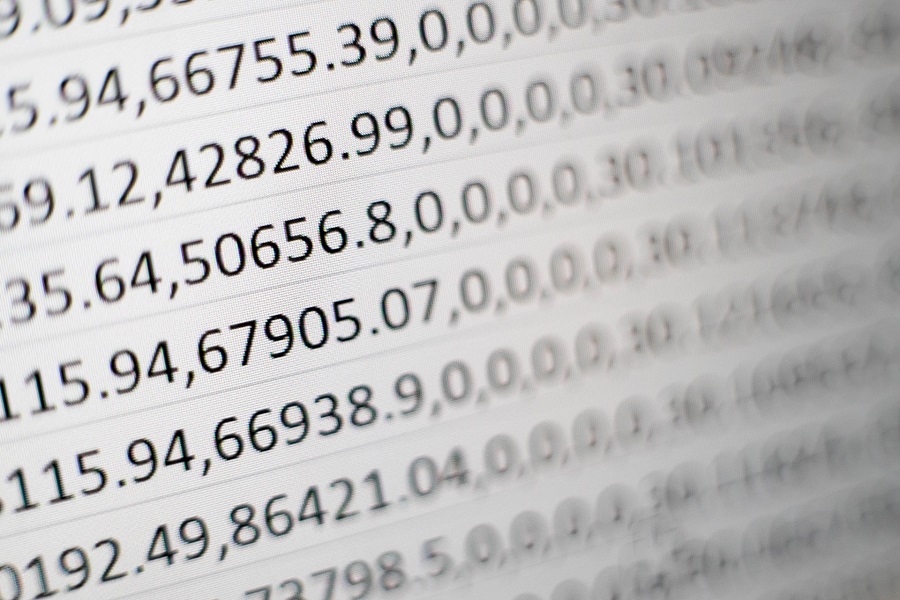Kogu selle artikli jooksul räägime kuidas Excelis käibemaksu saada, nii et ma kutsun teid liituma ja õppima, kuidas seda selle väärtusliku teabe abil teha.

Siit saate teada, kuidas Excelis käibemaksu saada.
Kuidas Excelis käibemaksu saada?
Seda Microsoft Office'i tarkvara kasutatakse tänapäeval kogu maailmas erinevate tegevuste läbiviimiseks. Eriti kõik need, mis on seotud andmebaaside ja arvuliste arvutustega. Kuna see programm sisaldab laias valikus funktsioone ja valemeid, mis annavad teile võimaluse kõiki neid ülesandeid täita.
Excelist on saanud suurepärase arvutustefektiivsuse tõttu paljude ettevõtete, finantsorganisatsioonide ja haridusasutuste parem käsi. Seetõttu tuleb sageli läbi viia tegevusi või projekte, mis hõlmavad mitmesuguste toodete suhtes kohaldatava käibemaksu arvutamist.
Seetõttu pakub see Microsofti rakendus teile hädavajalikke tööriistu, mille abil saate hakata arvutama iga maailma riigi kehtestatud makse erinevatele artiklitele ja teenustele. Niisiis, järgmisena näitame teile kuidas Excelis käibemaksu saada. Sellega seoses järgige hoolikalt järgmisi juhiseid:
Mis on käibemaks ja kuidas see mõjutab teie Exceli kontosid?
Ladina -Ameerikas on käibemaks või käibemaks, nagu see on teada, või käibemaks, kui me räägime Hispaaniast, kaudne maks, mida tuleb kohustuslikult rakendada teenuste, tehingute, toodete ja impordi suhtes. Seetõttu peetakse seda tarbimisel põhinevaks kaudseks maksuks.
Selle maksu määr võib eri riikides erineda, kuid Excelis selle arvutamise kord on alati sama. See tähendab, et see eeldab iga omandatud toote või teenuse koguhinna tõusu protsentides. Järelikult maksate poest midagi ostes kauba väärtuse pluss hinnale lisatud käibemaksu protsent.
Oluline on märkida, et inimene, kes toodet müüb või teenust osutab, ei pea lõpphinnale lisatud protsenti, kuna ta peab riigikassale iga kolme kuu tagant tasuma oma klientidele saadetud arvetelt kogutud maksu ja tema tegevuse arendamiseks vajalike kulude (tuntud kui mahaarvatavad kulud) arvete eest.
Sellest maksust tuleb teavitada valitsust. Järelikult peab iga käibemaksu deklareeriv isik säilitama tasakaalu kõigi saadud arvete ja tema väljastatud arvete vahel, mis kõik on mahaarvatavad kulud.
Resumiendo
See tähendab, et käibemaks on kaudne maks, mida rakendatakse ettevõtte tootmis- ja müügikuludele ega mõjuta selle lõpptulu. Sellest maksust saadud tulu teenib riigile ressursse. Sõltuvalt müügihinnale rakendatavast protsendist on kolme tüüpi käibemaksu.
Kui isik saab iseseisvaks või professionaalseks ja võtab ette äriprojekti, peavad nad väljastama arved ja seega peavad nad oma teenuste pealt käibemaksu kohaldama.
Sellegipoolest ei ole mitu korda teatud kauba või teenuse käibemaksu arvutamisel meetod täiesti selge. Excelist on saanud üks tõhusamaid tööriistu arvutuste kiireks ja lihtsaks teostamiseks. Sellepärast juhendame teid oluliste protsesside kaudu, et saaksite seda selle Microsofti rakendusega arvutada.
Õpi kuidas saate käibemaksu Excelis
On oluline, et saaksite seda maksu Excelis arvutada, eriti kui töötate ettevõttes või ettevõttes, kus te eelarvet kontrollite, või kui see on teile ülikooliprojektina määratud.
Oluline on märkida, et käibemaks on maks, mille kõik kliendid peavad maksma iga lubatud äritehingu ajal. Lisaks tuleb märkida, et selle maksu väärtus varieerub igas riigis, kusjuures enamusel on teistest erinev väärtus. Seetõttu peate Microsoft Excelist arvutamiseks järgima järgmisi samme:
Arvutage käibemaks ühele väärtusele
- Esimene samm on toote või teenuse hinna sisestamine arvutustabeli ühte lahtrisse.
- Seejärel sisestage teises lahtris käibemaksu väärtus protsendina.
- Järgmise sammuna peate käibemaksu suuruse määramiseks lahtrite väärtused korrutama, seega peate funktsioonide alasse sisestama valemi = B1 * B2. Pidage meeles, et need väärtused sõltuvad kasutatavatest lahtritest.
- Tootehinna kogusumma arvutamiseks lisage toote hind ja käibemaksu summa, antud juhul valemi abil: = B1 + B3.
- Selle meetodi abil saab ühe toote väärtuse maksu määrata väga lihtsalt ja lihtsalt.
Järgmisena arvutame erinevate toodete kohta:
Toodete nimekirja maksu arvutamine
Teine meetod käibemaksu arvutamiseks Excelis ja võib -olla üks programmi kasutamisel kõige tavalisemaid meetodeid on teha seda toodete loendi jaoks, mille puhul on vaja käibemaksu arvutada. Selle kohaselt näitame teile, kuidas seda teha, läbides kõik allpool loetletud sammud:
- Selle meetodi jätkamiseks vajate ekraanil kuvatud toodete või teenuste loendit. Näete siis, et see nimekiri koosneb 15 artiklist ja igal neist on määratud hind.
- Tootenimed kuvatakse esimeses veerus, seejärel nende hinnad teises. Seejärel peate lisama valemi, et arvutada igaühe käibemaks kolmandasse veergu, samal ajal tuleb kogusumma arvutada neljandas veerus. Lõpuks on veerus F2 näha, et "käibemaksumäär" on selles näites 16%.
Muud sammud
- Seda protsendimäära kasutatakse igas arvutuses. Siin on käibemaksu väärtuse arvutamise valem järgmine: =B2 * $ F $ 2.
- Kuna eesmärk on, et see valemi väärtus jääks valemi alla kopeerimisel fikseerituks, on lahtri F2 tähistamiseks kasutatud sümbolit $. Pärast funktsiooni rakendamist saate järgmise tulemuse.
- Pärast veerus esimese tulemuse saamist kopeerige valem allapoole, et saada kõigi teiste loendis olevate üksuste käibemaks. Selleks peate klõpsama lahtri alumises nurgas ja lohistama selle rea viimasele tootele.
- Lõpuks arvutab ta koguhinna, võttes arvesse, et koguhind võrdub toote väärtusega, millele lisandub maksuprotsent. Järelikult peate selle stsenaariumi korral kasutama valemit = B2 + C2 ja pärast esimese tulemuse saamist peate ülejäänud väärtuste saamiseks lahtrit allapoole libistama.
Programmi valemid kasutavad absoluutviiteid. See tähendab, et kui muudate lahtris F2 käibemaksuväärtust, muudab süsteem automaatselt kõiki väärtusi uue protsendi kajastamiseks. Sa tahad teada kuidas Excelisse pilte sisestada? Klõpsake kinnitatud lingil!
Arvutage kogusumma ilma käibemaksu arvutamata
Varasemates protseduurides määrati kogusumma pärast käibemaksu arvutamist. Siin näitame teile valemit, mis võimaldab teil arvutada koguväärtuse ilma käibemaksu lahtrit lisamata, mis võimaldab teil tulemust palju lihtsamalt saada.
See valem põhineb asjaolul, et kui väärtus korrutatakse protsendiga üle 100%, lisatakse suurem protsent algväärtusele. Näiteks kui käibemaksu väärtus on 10%, peaks summa olema 110%.
Meil on juhtum, kus peate väärtuse korrutama 116%-ga, siis peame, nagu eelmises lõigus selgitatud, teadma, et tõstetava käibemaksuprotsendi väärtus on 16%. Kuna käibemaksuprotsendi väärtus on lahtris E2, peate loendis olevate toodete kogusumma arvutamiseks kasutama järgmist valemit: = B2 * (1 + $ E $ 2).
Kuna protsendid on kümnendväärtused ja 100% võrdub ühega, tuleb toote hind korrutada ühega pluss lahtris E2 näidatud protsent. Pärast valemi rakendamist saate pildil näidatud tulemuse.
Märki $ on uuesti kasutatud, kuid antud juhul viidatakse lahtrile E2, mis võimaldab seda hoida fikseerituna, kui seda rakendatakse loendi ülejäänud lahtritele, nagu eelmisel juhul. Pärast allapoole kerimist näete järgmisi tulemusi.
See võimaldab teil hakata iga kauba kogumaksumust tunduvalt lihtsamalt hankima. Selle tabeli tulemusi saab võrrelda eelmise protseduuri tulemustega ja kontrollida, kas kõigi artiklite lõppsumma on sama.
Kuidas Excelis käibemaksu lahutada?
Ma õpetan teile, kuidas toote koguhinnast käibemaks maha arvata, et saada kauba hind miinus maks. Teil on lahtris F1 kõigi toodete koguhind ja lahtris F2 käibemaksuväärtus. Toote hinna arvutamiseks ilma käibemaksuta saame kasutada järgmist valemit = B2 / (1 + $ F $ 2).
Kuna arvu jagamisel protsendiga, mis on suurem kui 100%, lahutame protsendi, mis on suurem kui 100%, järgib see arvutus eelmise näite vastupidist mõtlemist. Selle tulemusel, kui jagada väärtus 116% -ga, väheneb see väärtus 16 protsenti.
Ülaltoodud valem jagab lahtris B2 oleva toote üldkoguse 1 -ga pluss lahtris F2 määratud protsent. Sellele viitele on lisatud märk $, et tagada, et see jääb valemi alla kopeerimisel fikseerituks.
Kauba väärtuse saamine ilma maksuta saab käibemaksu määrata järgmise valemi abil: = C2 * $ F $ 2. Nii saadi objekti käibemaksu summa ja väärtus kokkuhinnast ja arvutamisel kasutatud määrast.
Mida kaaluda enne teadmist kuidas Excelis käibemaksu saada?
Millal kuidas Excelis käibemaksu saada toote või teenuse puhul tuleb arvesse võtta erinevaid tegureid, millest üks on käibemaksuprotsent, mis tuleb iga toote maksumusele lisada. Teisest küljest peate Excelis selle matemaatilise toimingu tegemisel meeles pidama, milliseid valemeid kasutada ja kus kõik andmed Exceli lahtrites asuvad.
Peate meeles pidama, et maksu väärtus tuleb lihtsalt lisada toote tegelikule väärtusele; Näiteks kui ese maksab 100 eurot ja maks on 10 eurot, on kauba lõpphinnaks 110 eurot. Nagu juba mainitud, ei pea müüja vahet kinni, vaid peab selle edastama selle maksu eest vastutavatele valitsusliitudele.
Käibemaks peamistes hispaaniakeelsetes riikides Milline on protsent igas riigis?
Nagu selles artiklis juba öeldud, on igal riigil oma käibemaksuväärtus, mis muutub vastavalt iga riigi valitsuse seadustele. Kuid isegi siis, kui iga riik rakendab erinevaid väärtusi, on oluline meeles pidada, et iga toote või teenuse väärtuse hindamise arvutamine toimub igal juhul ühtemoodi.
Seda väärtust peavad arvestama kõik, sest iga kord, kui ostate juriidilises asutuses, kus esitatakse arveid, arvestatakse see väärtus juba iga toote summa sisse. Selle tulemusena maksate toote eest kõrgemat hinda. Ülaltoodu põhjal annan teile maksu väärtuse peamistes hispaaniakeelsetes riikides:
- Uruguay käibemaks (käibemaks)% = 22 Vähendatud käibemaks% = 10
- Argentina käibemaks (käibemaks)% = 21 vähendatud käibemaks% = 10.5
- Hispaania Käibemaks (käibemaks)% = 21 Vähendatud käibemaks% = 10 Vähendatud käibemaks 2% = 4
- Tšiili käibemaks (käibemaks)% = 19
- Brasiilia käibemaks (käibemaks)% = 17-19 vähendatud käibemaks% = 12 käibemaks vähendatud 2% = 7
- Peruu käibemaks (käibemaks)% = 18
- Dominikaani Vabariik Käibemaks (KM)% = 18
- Mehhiko käibemaks (käibemaks)% = 16
- Colombia käibemaks (käibemaks)% = 16 vähendatud käibemaks% = 10
- Hondurase käibemaks (käibemaks)% = 15
- Nicaragua käibemaks (käibemaks)% = 15
- Boliivia käibemaks (käibemaks)% = 13
- El Salvadori käibemaks (käibemaks)% = 13
- Ecuadori käibemaks (käibemaks)% = 12
- Guatemala käibemaks (käibemaks)% = 12
- Venezuela käibemaks (käibemaks)% = 12 vähendatud käibemaks% = 8
- Puerto Rico käibemaks (käibemaks)% = 11.5
- Paraguay käibemaks (käibemaks)% = 10 Vähendatud käibemaks% = 5
- Panama käibemaks (käibemaks)% = 7
Täname külastuse eest. Kui teile see artikkel meeldis ja see pakkus teile huvi ja abi, kutsun teid uuesti meile külla ja lugege järgmist artiklit, mis käsitleb kõik Wordi osad.